
Denna programvara kommer att hålla dina drivrutiner igång, vilket skyddar dig från vanliga datorfel och maskinvarufel. Kontrollera alla dina förare nu i tre enkla steg:
- Ladda ner DriverFix (verifierad nedladdningsfil).
- Klick Starta skanning för att hitta alla problematiska drivrutiner.
- Klick Uppdatera drivrutiner för att få nya versioner och undvika systemfel.
- DriverFix har laddats ner av 0 läsare den här månaden.
Om du äger en spelkonsol, du ska enkelt ansluta den till din router. Så är inte alltid fallet och ibland kan din Linksys-router inte ansluta till en Xbox.
Om du brinner för spel, är det troligt att du äger en av de routermodellerna som hävdar att de eliminerar fördröjning och erbjuder fördelarna med den innovativa teknologin för prioriteringsmotornätverk. Så, vad gick fel?
Vissa användare hävdar att deras Xbox kan se nätverket, men kommer inte att ansluta. Andra beskriver att utföra en hel ritual för engångsanslutningar. Detta inkluderar att ta bort lösenordet, fabriksåterställa Xbox och sedan ansluta till det. När de stänger av Xbox kan den inte ansluta igen.
Har du ett liknande problem och felsökning det gav dig huvudvärk? Dessa lösningar kan hjälpa dig.
Hur kan jag fixa en Linksys-router som inte ansluter till en Xbox?
1. Starta om din router

Det mest grundläggande sättet att försöka åtgärda detta anslutningsproblem är att starta om din router. Det är en relativt enkel process som kräver att du drar ur nätkabeln, väntar i 30 sekunder och sedan sätter i strömkontakten igen.
Genom att göra detta kan du också öka din nätverkssäkerhet, såväl som uppladdnings- och nedladdningshastigheter.
2. Uppdatera firmware för din Linksys-router

Ja, det är definitivt en syssla, men skjut inte upp det oundvikliga. Du har redan svårigheter som omöjligt att ansluta till Xbox.
När du har uppdaterat den inbyggda programvaran är du säker på vad gäller säkerhet, hastighet och potentiella buggfixar som du uppenbarligen behöver.
Behöver du mer information om hur du uppdaterar routerns firmware? Kolla in den här detaljerade guiden.
3. Ändra din Linksys routerkanal

- Starta en webbläsare och gå in 192.168.1.1 i adressfältet.
- Fönstret för nätverkslösenord visas. Det är här du måste ange nätverkslösenordet. Som alltid är standardlösenordet administration.
- Klicka på Fliken Trådlöst.
- Välj Manuell.
- För 2,4 GHz-nätverket, tillgängligt kanal bredd är 20 MHz.
- Klicka på rullgardinspilen för Kanal.
- Du kan nu välja din önskad kanal. De rekommenderade kanalerna är 1 eller 11.
Notera: på vissa modeller behöver du bara klicka på Trådlöst> Grundläggande trådlösa inställningar, hitta trådlös kanal gör sedan dina ändringar via rullgardinsmenyn.
Orsaken till problemet kan vara trådlös störning från andra nätverk. Försök att ändra routerns kanal till en av de två icke-överlappande kanalerna som nämns ovan.
4. Återställ routern till fabriksinställningarna

- Leta reda på Återställningsknapp på baksidan av din router.
- När routern är påslagen, använd den spetsiga änden av ett gem eller ett annat liknande föremål för att hålla ned Återställningsknapp i 10 sekunder.
- Se till att routerns strömlampa blinkar när du gör det.
- Koppla sedan bort och anslut routern till nätadaptern igen.
- Vänta tills routern återställs helt och slås på igen.
- Strömlampan på din router fortsätter att blinka i några sekunder efter att den har återställts. Om strömlampan inte lyser med fast sken efter 60 sekunder, stäng av routern igen.
Om de tidigare stegen inte gjorde någon skillnad kan du göra en routeråterställning för att återställa fabriksinställningarna. Detta raderar alla dina anpassade inställningar. Routerns användarnamn och lösenord återställs också till fabriksinställningarna.
Så du måste konfigurera om din router och uppdatera dina Wi-Fi-enheter så att de använder samma anpassade Wi-Fi-inställningar. Ditt Wi-Fi-nätverk blir tillgängligt först efter att du har utfört dessa åtgärder.
5. Avblockera Wi-Fi-åtkomst

Om Xbox inte ens kan få en IP-adress från routern är det ett tecken på att du inte ansluter till det lokala nätverket. Ett vanligt scenario är att upptäcka att ditt antivirusprogram blockerar Internet, så börja felsöka detta härifrån.
Vet du inte hur du avblockerar Wi-Fi-åtkomst som blockeras av ett antivirusprogram? Den här praktiska guiden hjälper dig.
Att kontrollera att du har rätt portar vidarebefordrade till IP-adressen till Xbox eller försöker manuellt ställa in statiska IP-adresser i båda ändar kan också hjälpa. Ta också hänsyn till att en av dina tillbehör från tredje part kan ligga bakom denna fråga.
Om du är medveten om en annan potentiell lösning, dela den i kommentarfältet nedan med resten av våra läsare.
RELATERADE BERÄTTELSER DU KAN Gilla:
- Fix: Windows 10 kan inte ansluta till routern
- VPN fungerar inte via routern: Så här aktiverar du anslutningen
- Routern kommer inte att vidarebefordra portar? Prova dessa enkla lösningar
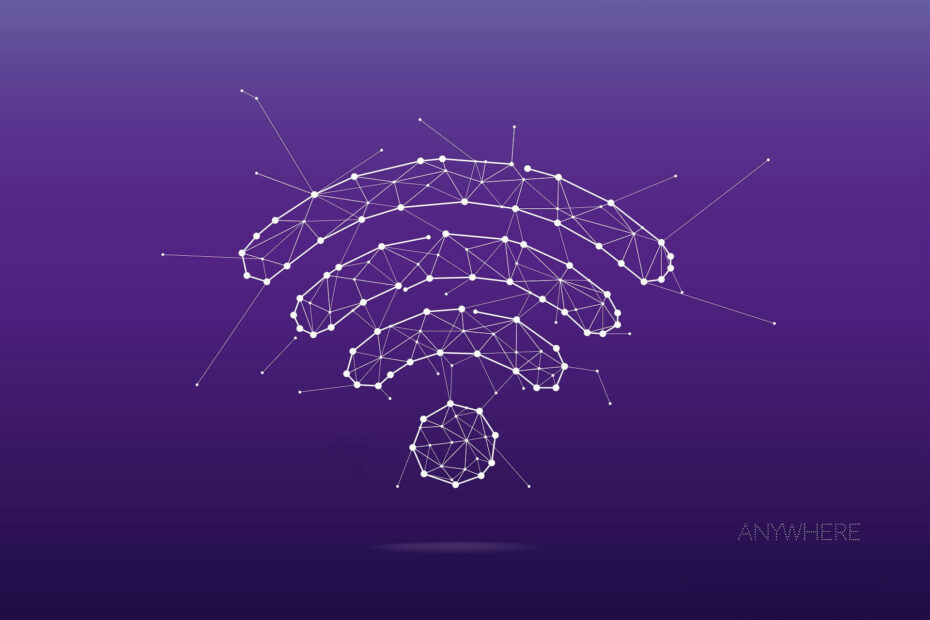
![5+ bästa antivirusprogrammet för routerskydd [2021 Guide]](/f/317a3e0e6c2c9b0ea0dd249657f95c93.jpg?width=300&height=460)
![5 bästa Netgear Orbi-router Black Friday-erbjudanden [AC3000, AX6000]](/f/c3f31e396a60ce22c2f9b57821ecfd2b.jpg?width=300&height=460)